Tip: Jak vytvořit online třídní schůzku (16/19)
Máme pro vás skvělý tip, jak vytvořit třídní schůzku nebo nějaké jiné setkání v nástroji MS Teams.
Podívejme se na to, jak vytvořit třídní schůzky v MS Teams. Není na tom nic náročného, jen je potřeba dodržet pár pravidel.
Nejsnazším způsobem je v Teamsech otevřít v levém menu položku "Kalendář". Následně kliknout na den a čas plánované schůzy a vyplnit požadované údaje. Do zprávy v dolní části napiště doplňující informace. Pak stačí přidat e-mailové adresy rodičů do pole "Přidat povinné účastníky" a rodiče jsou pozváni.

Tento zdánlivě snadný a neškodný postup má dvě úskalí. Zaprvé silně doporučujeme po odeslání schůzky (teprve v ten moment se skutečně vytvoří) se vrátit do události a klepnout na položku "Možnosti schůzky". Zde si můžete následně upravit, zda rodiče budou muset počkat v "předsálí" schůzky, než je vpustíte dovnitř a hlavně si nastavíte, že můžete prezentovat pouze vy. Jde o to, aby se kvůli špatně nastaveným online hodinám, že účastníci převezmou "nadvládu" nad hodinou. A asi žádný učitel nechce být (ani online) vyhozen z rodičovské schůzky své třídy.
![]()

Druhým háčkem může být, že u takto poslané schůzky všichni navzájem vidí e-mailové adresy. Což asi pochopitelně také nechcete. Cesty, jak to vyřešit, jsou dvě.
Varianta 1
Odkaz, který se vám v rámci schůzky vytvořil (to je ten text s nápisem "Připojit se ke schůzce přes Microsoft Teams") můžete vzít, zkopírovat a použít kdekoliv jinde. Jak asi tušíte, tím správným místem bude e-mail a v něm funkce skryté kopie.

Varianta 2
Druhá varianta je kombinací toho nejlepšího z obou předchozích postupů (vytvoření schůzky v Teams a poslání ve formě skryté kopie). Plánovat online schůzky můžete jak z Teams, tak i ze samotné aplikace Outlook, která se jak známo používá k e-mailové komunikaci, kalendářům, kontaktům apod. Pokud se totiž v Outlooku přepnete do kalendáře a kliknete na novou událost, máte zhruba uprostřed okna možnost vytvořit i zde "Schůzku přes Teams".

To ale není pochopitelně všechno. Po vyplnění všech údajů i e-mailových adres rodičů (nehledejte zde skrytou kopii) je potřeba kliknout v horní části okna na tlačítko "Možnosti odpovědi", kde se nachází potřebná volba "Skrýt seznam účastníků". Tímto postupem si tak snadno a rychle vytvoříte pozvánku na rodičovskou schůzku, aniž by se účastníci navzájem viděli. Jen si nezapomeňte opět nastavit, kdo bude čekat v předsálí nebo kdo může prezentovat. Můžete to udělat rovnou nebo třeba hodinu před začátkem schůzky.
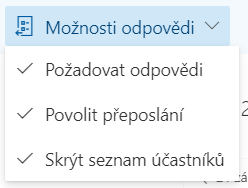
Podklady ke stažení
-
Microsoft Forms: Stručná příručka pro učitele
Písemky, co se opravují samy. Stručná příručka pro učitele pro využití Microsoft Forms ve vyučování.
Stáhnout soubor (file) -
Microsoft Teams pro školy: Stručná příručka pro učitele
Začněte využívat pro výuku a vzdělávání digitální komunikaci, která je součástí Office 365. Stručná příručka pro učitele, jak začít využívat Microsoft Teams ve škole.
Stáhnout soubor (file) -
Microsoft Teams: Rychlý průvodce funkcemi
Jste v Microsoft Teams pro školy nováčkem? Projděte si tohoto průvodce a naučte se základy.
Stáhnout soubor (file) -
Office 365 pro vzdělávací organizace
Průvodce zřízením online služeb pro školy společnosti Microsoft.
Stáhnout soubor (file)